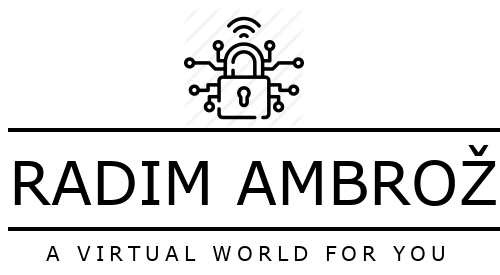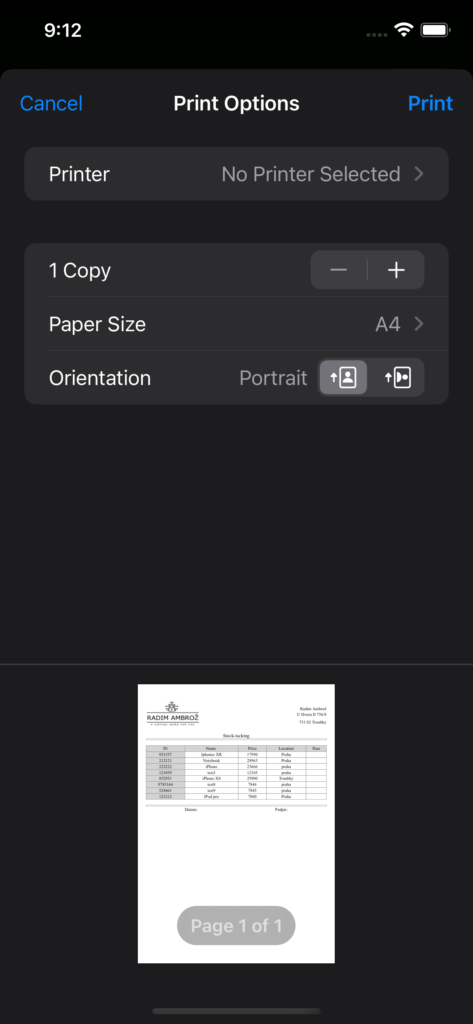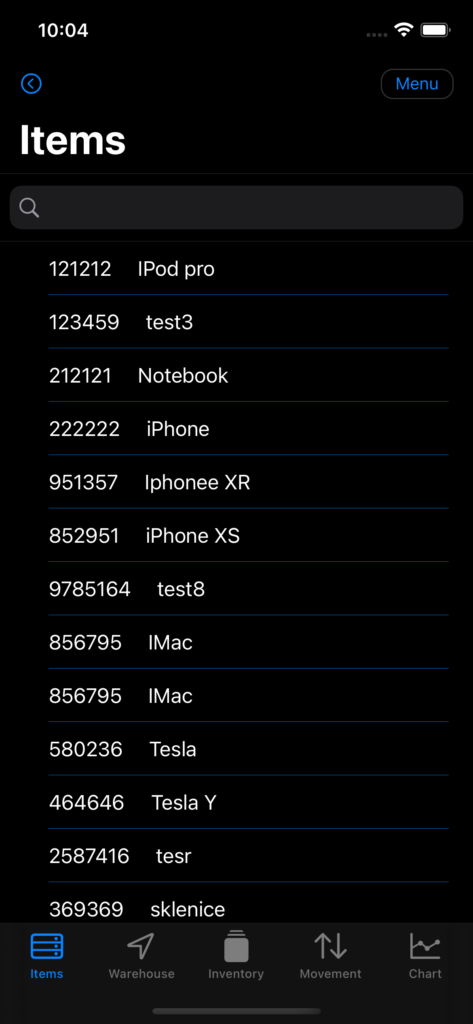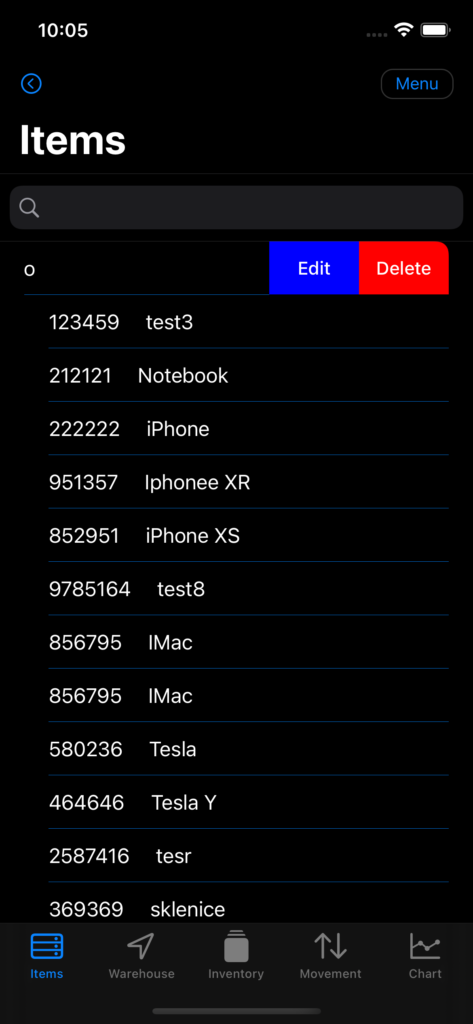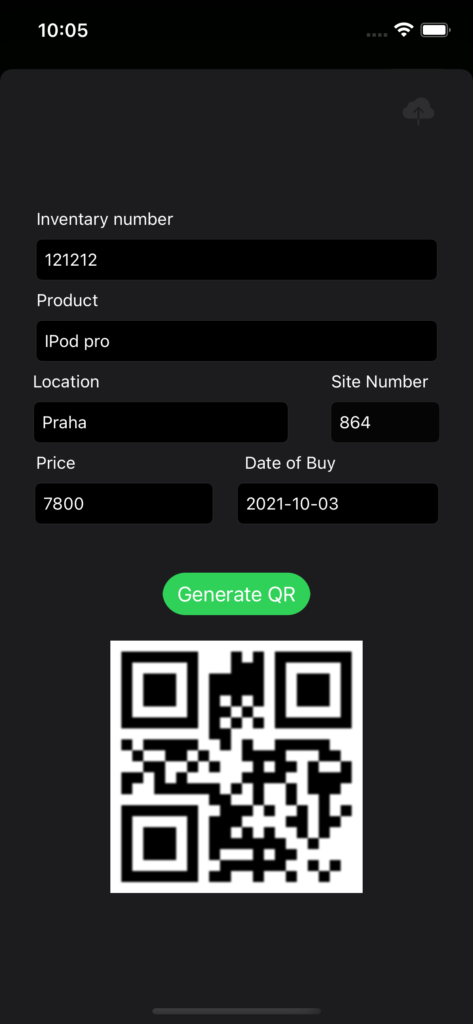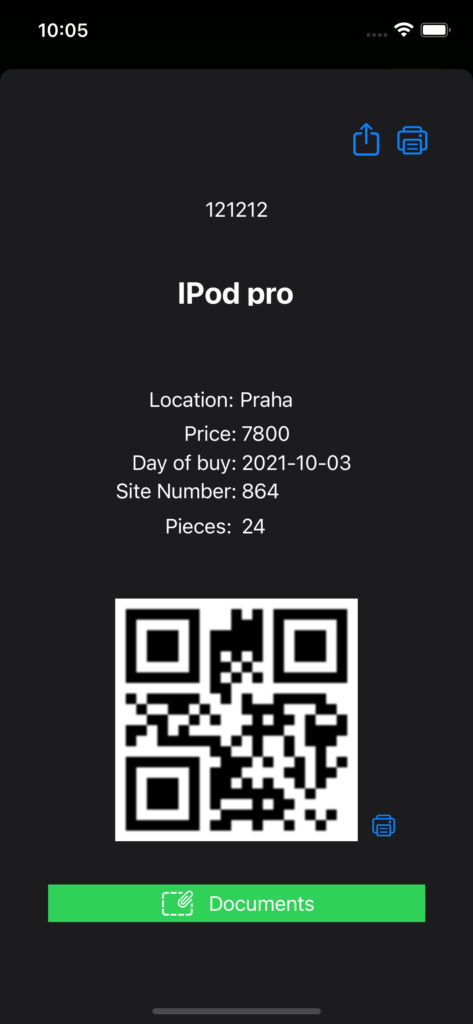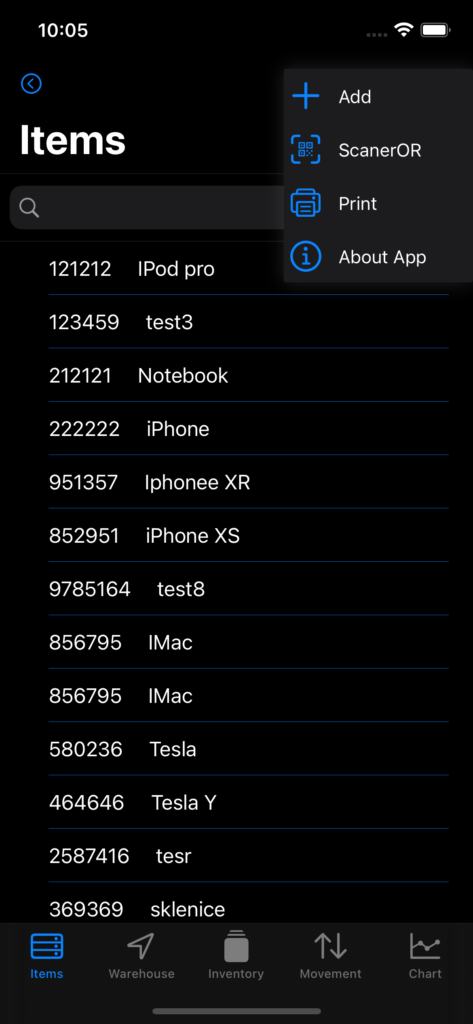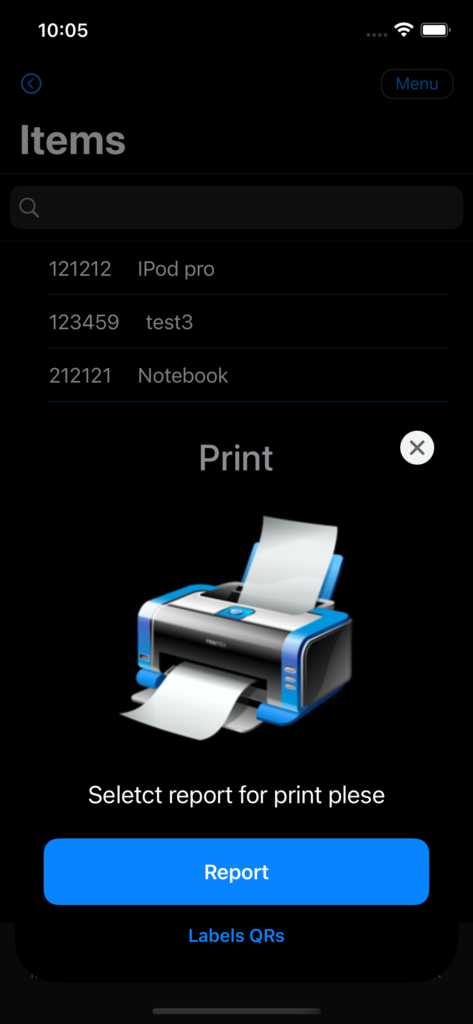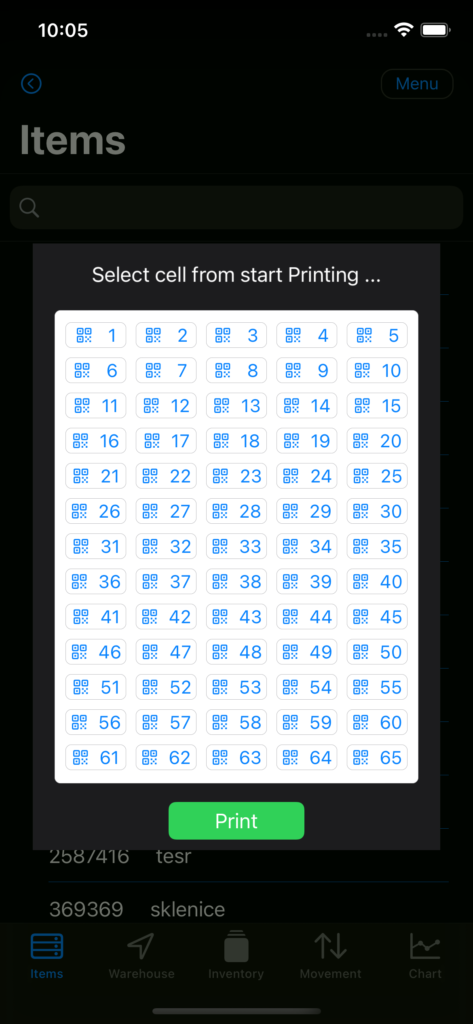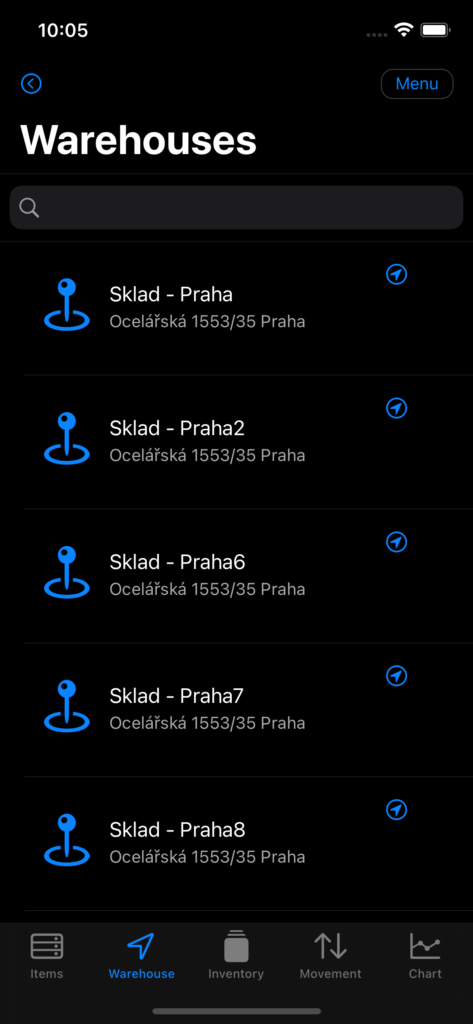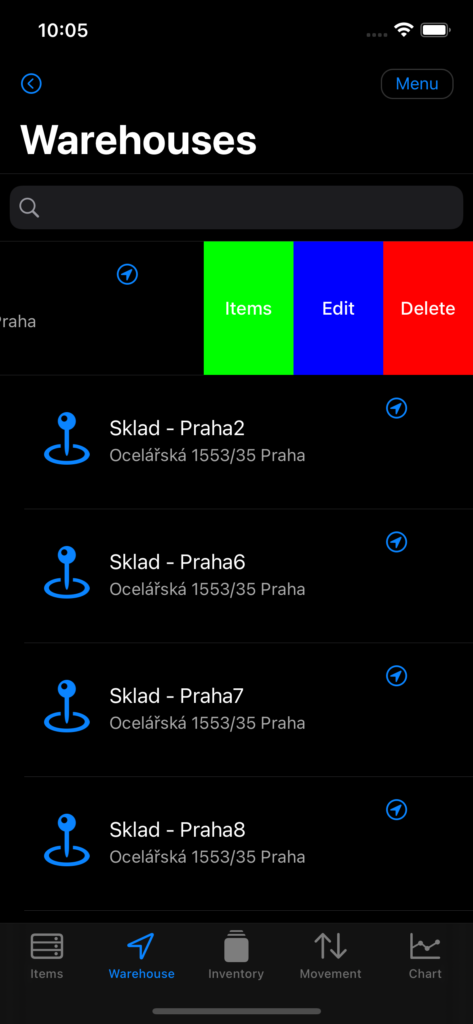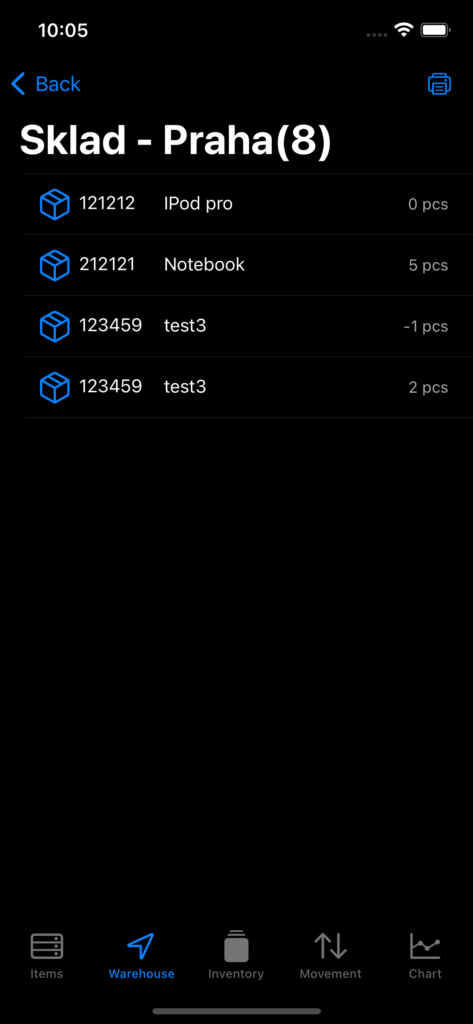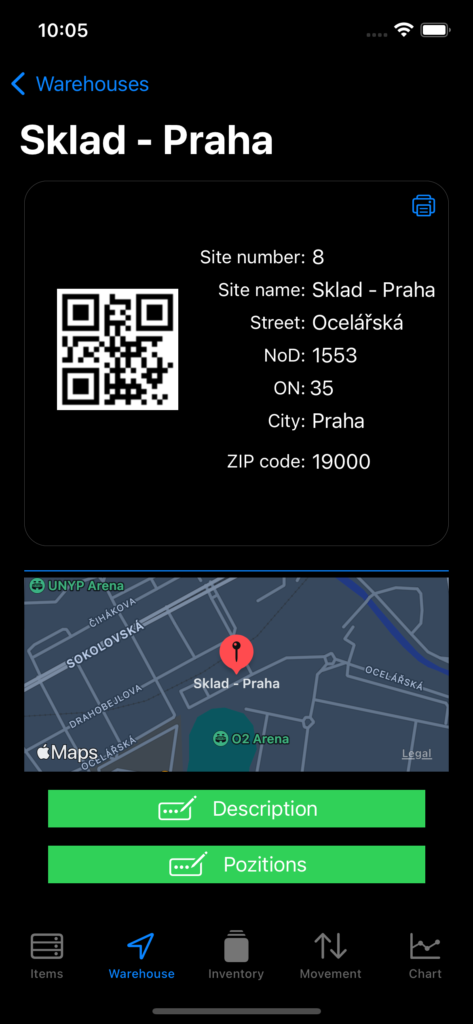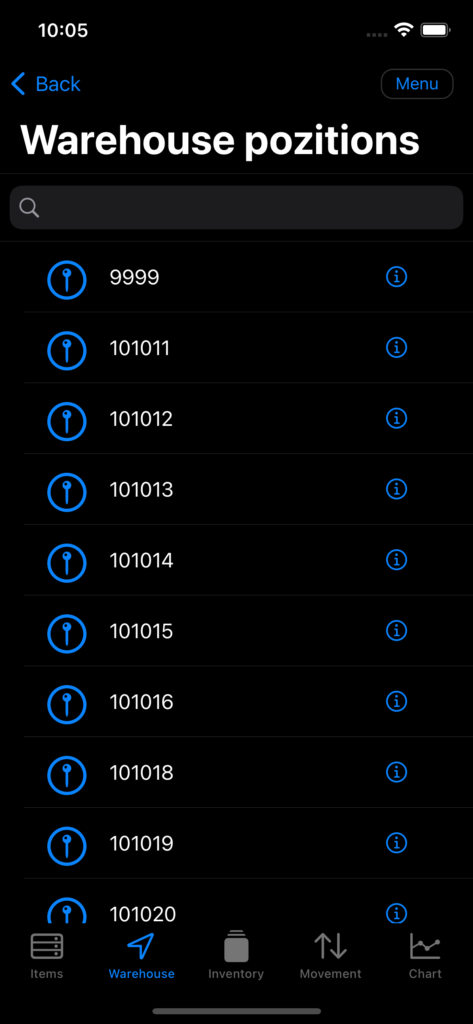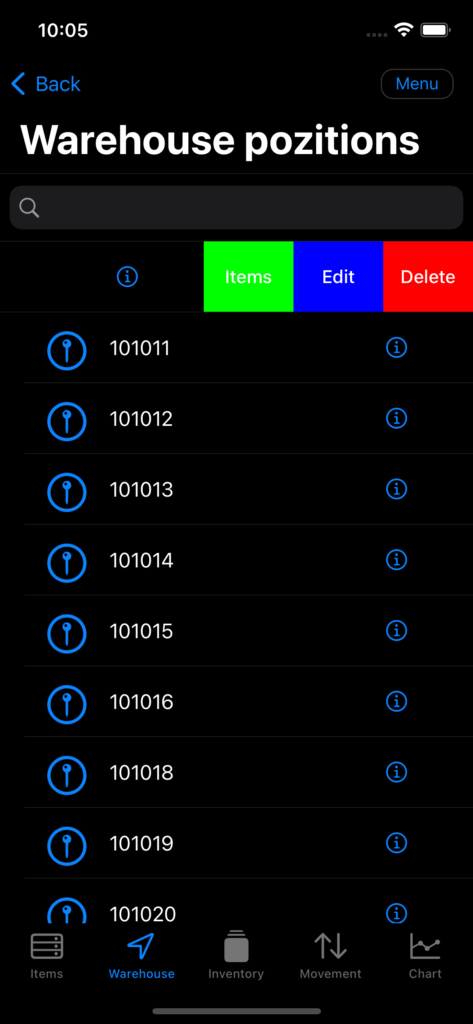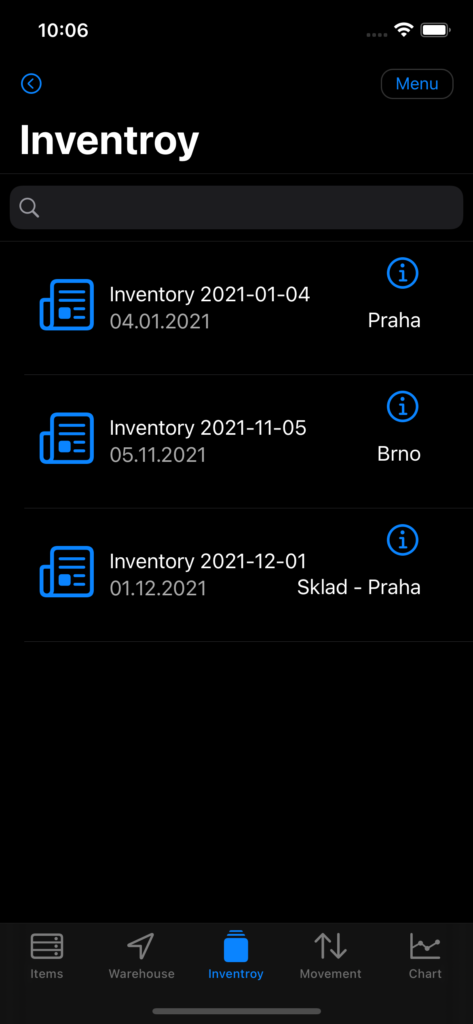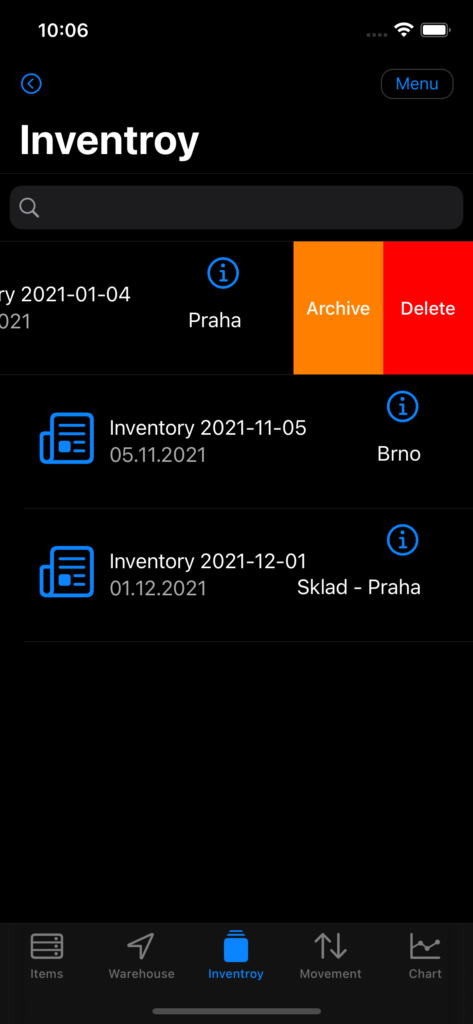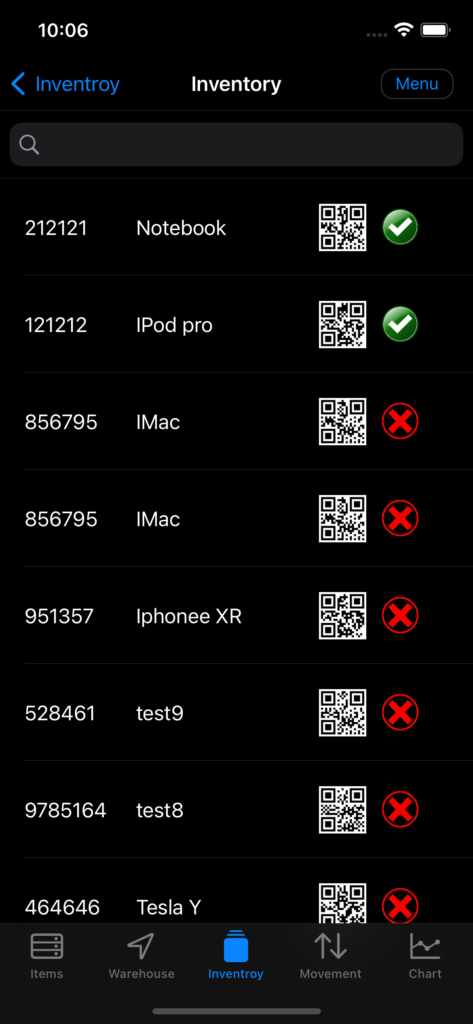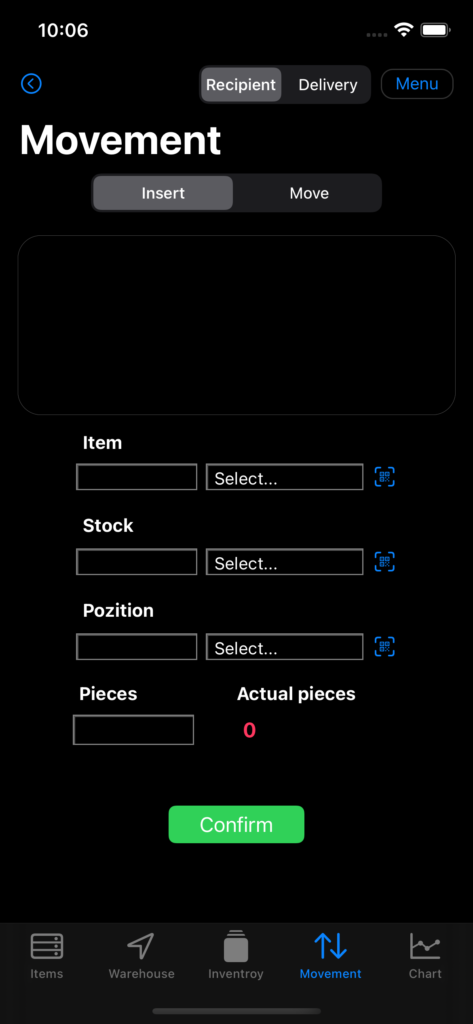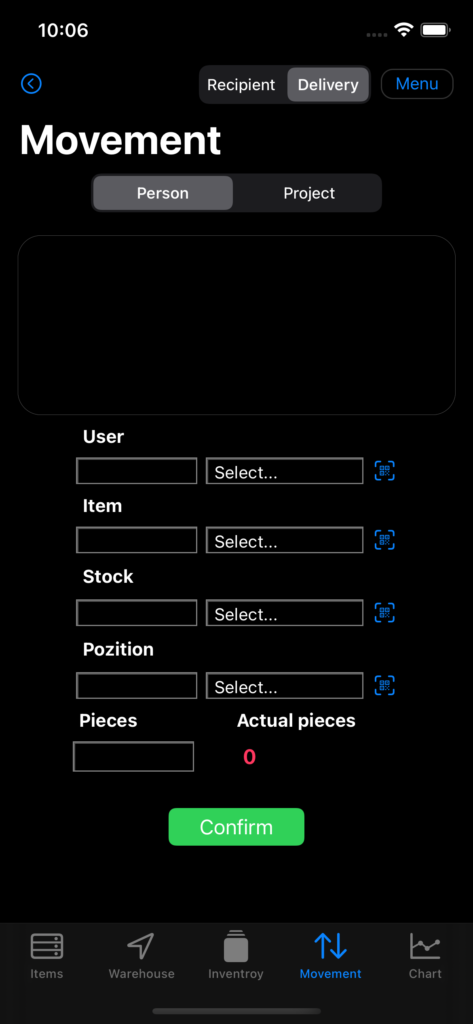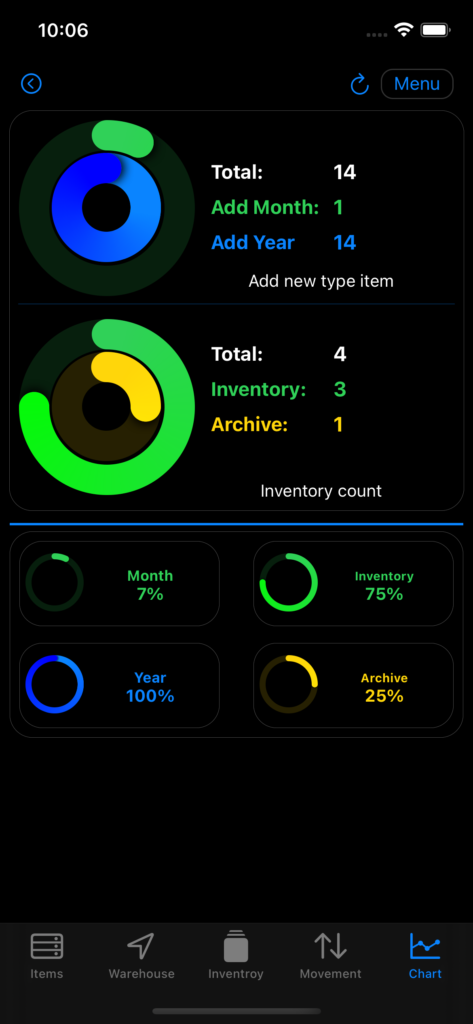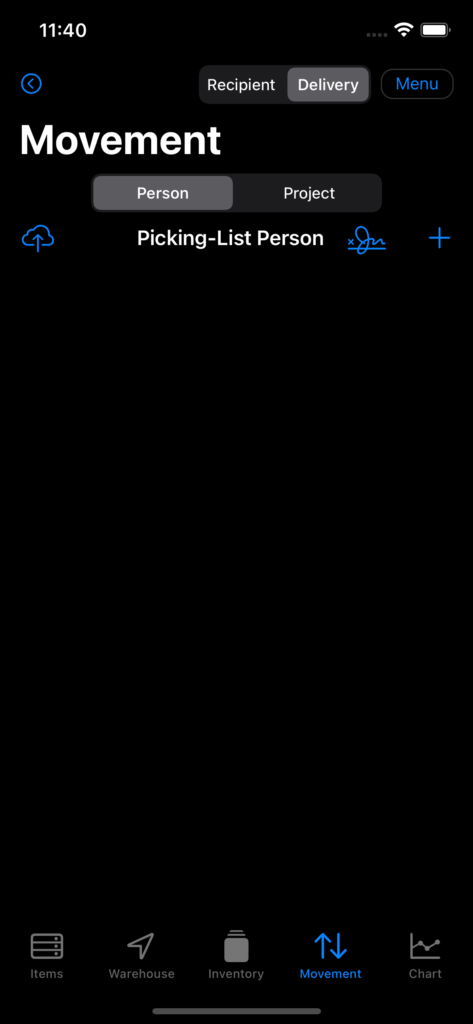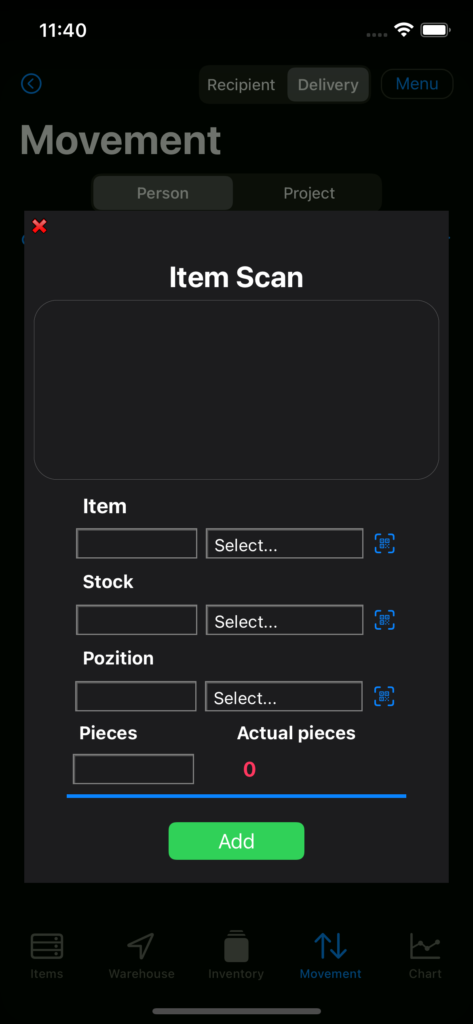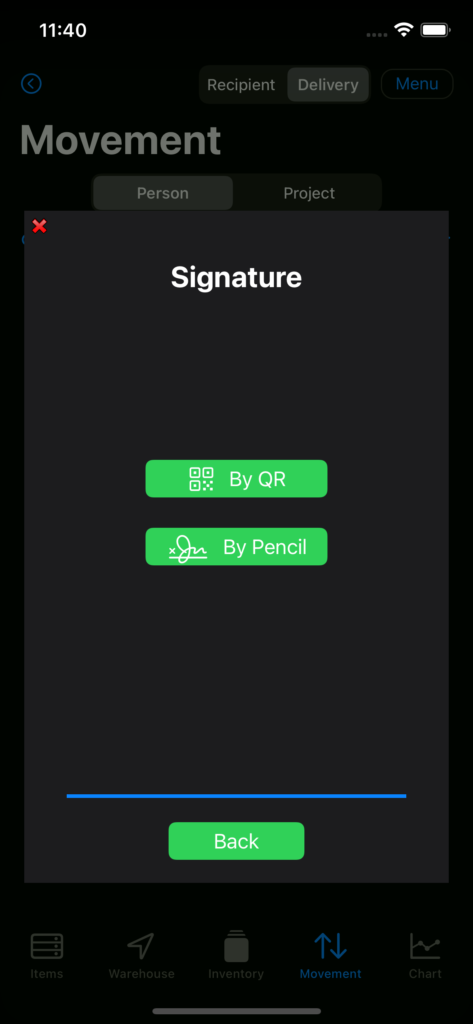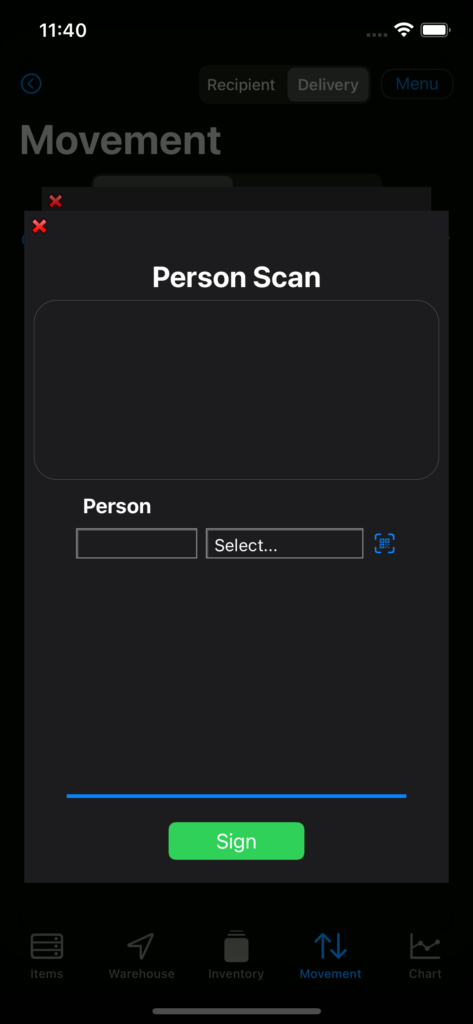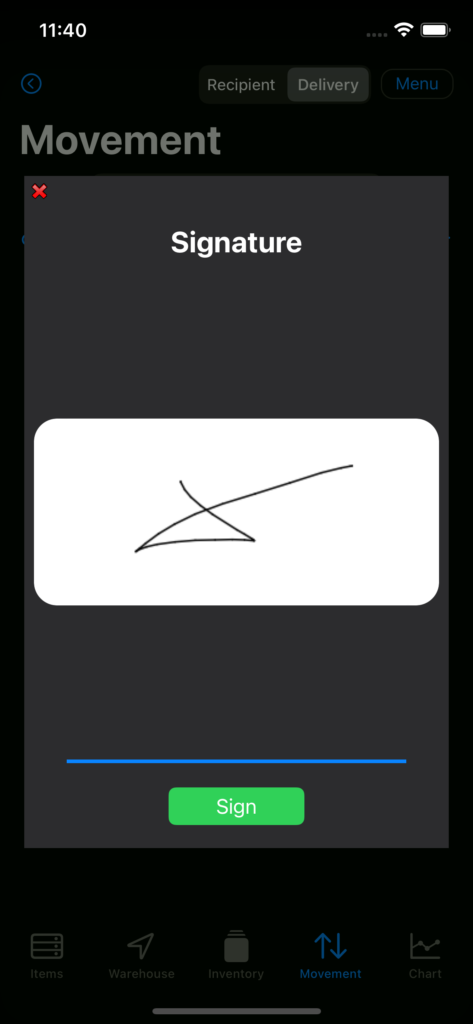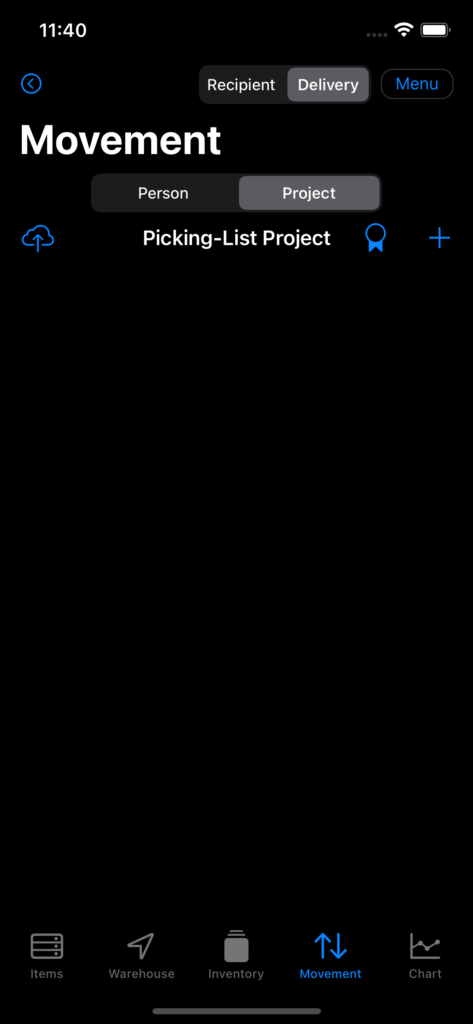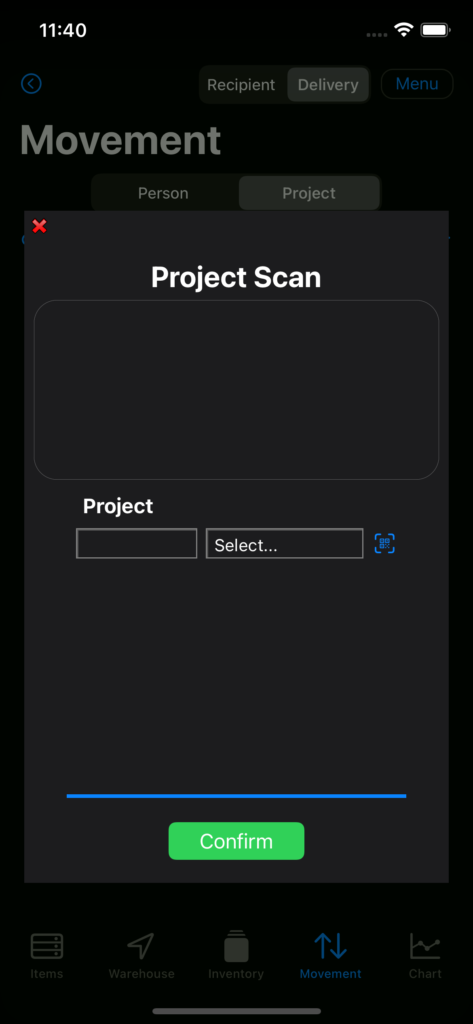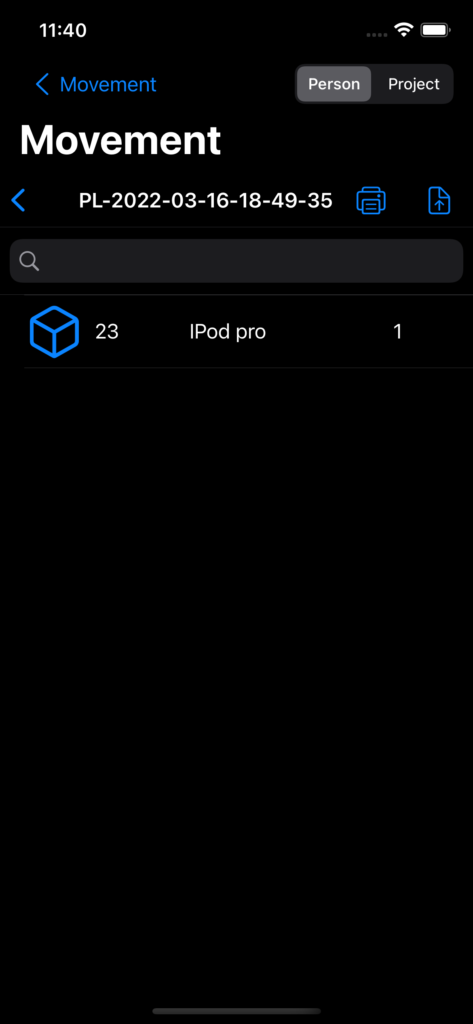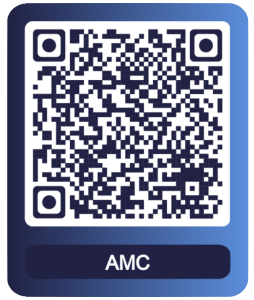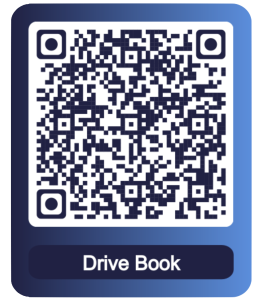Warehouse
Modul ,,Warehouse” je určen pro správu majetku. Zobrazuje evidenci majetkových položek, které lze různě editovat a mazat. Tím vytváříme jednoduchou inventuru majetku. V modulu vytváříme jednotlivé sklady a jejich skladová místa. Dále využíváme pro na-skladňování do vytvořeny skladů, skladové přesuny. Přidělení zboží či majetku na danou osobu či projekt.
Items
První sekci ,,Items” vkládáme jednotlivé majetkové položky. Položky můžeme přidat, editovat nebo upravit. Při vkládání položky musíme vyplnit veškerá pole, inventární číslo, název položky, lokaci, pořizovací cenu a datum zakoupení. Abychom mohli majetkovou položku uložit, musíme vygenerovat QR kód. QR kód se generuje na základě inventárního čísla, které je vždy číslo dekadické.
Při editaci položky skladu, můžeme upravit veškerá pole. Před uložením jsme nuceni vygenerovat nový QR kód.
Pokud chci zjistit informace o již zadané položce v databázi, stačí na-scanovat její QR kód, integrovanou čtečkou QR kódu, zobrazí se nám informace o položce.
V modulu ,,Items” funguje fulltextové vyhledávání.
Tisk samostatné majetkové karty provádíme poklepáním danou položky, kdy zobrazíme majetkovou kartu, ve které můžeme danou položku vytisknout, stisknutím tlačítka s ikonou tiskárny.
Pokud chceme tisknout celý obsah skladu nebo vytisknout štítky pro nalepovací fólii. Tisk zvolíme v menu, zobrazí se vyskakovací okno s výběrem zda chceme ,,Report” nebo ,,Labels QRs”. ,,Report” vygeneruje sestavu určenou pro tisk majetkových položek do tabulky. “Labels QRs” tiskne štítky na specifický štítkový papír ve formátu A4.
Warehouse
V sekci “Warehouse” vidíme sklady, do kterých můžeme na-skladnit majetkové položky. V sekci funguje fulltextové vyhledávání. Sklady můžeme editovat, mazat či přidávat. V detailu skladu se dozvíme více informací o daném skladu včetně položek na skladu. Jeho QR kód, lokaci včetně vyhledání lokace v mapě, kompletní adresu, případně popisek s více informacemi. V detailu můžeme vytisknout QR daného skladu. Zajímavým tlačítkem je “Pozitions”.
V “Pozitions” vytváříme jednotlivá skladová místa, která poté plníme zbožím. Jednotlivé pozice mohou být nazvány jakkoliv. Je dobré si stanovit nějaký ucelený způsob pojmenování jednotlivých skladových míst pro lepší orientaci. Skladová místa můžeme přidávat, editovat, mazat, tisknout jako report nebo jako QR štítky. A přední řadě můžeme zobrazit položky “Items” na dané pozici ve skladu “Pozition”
Inventory
V sekci ,,Inventory” vytváříme jednotlivé inventury z položek majetku na daných skladech.
Pokud chceme provádět inventuru zvolíme v menu přidat. Tím vytvoříme inventuru pojmenovanou aktuálním datem. Do inventury se zkopírují veškeré položky skladu a označí se příznakem ,,X” (Chybějící). Po kliknutí na vytvořenou inventuru již vidíme veškeré položky na daném skladu, které jsou označeny příznakem ,,X” (Chybějící).
Položky v inventuře můžeme upravovat ručně, nebo pomocí scanneru QR kódu, tím že jednotlivé položky budeme scanovat. Po na scanování položky se upraví položky inventury na (Nechybějící). Výsledek inventury uvidíme po na-scanování všech položek.
Jednotlivé záznamy lze editovat i mazat. V editaci je dostupná pouze možnost změnit stav dané položky. Smazání záznamu, se smaže položka pouze inventury, nikoliv položka skladu.
Jednotlivé inventury lze tisknout jako report.
Celé inventury můžeme archivovat nebo smazat. Archivovaná položka inventury se již v seznamu inventur nezobrazuje, ale stále je uložená v databázi. Smazáním inventury se smaže celá inventura, včetně záznamu inventury, nikoliv však položky skladu majetku.
U Inventury lze zobrazit graf ve kterém je graficky znázorněn stav inventury.
Movement
Sekci “Movement” je specific svým charakterem. V této sekci obsluhujeme celý sklad včetně přidělování zboží na osoby či projekty. Řešíme zde i případné skladové přesuny.
Chart
Ná zobrazuje počet přidaných položek do Items za určitou dobu. Dále je zde vidět kolik bylo vytvořeno inventur a kolik inventur je v archivu. Data se zobrazují číselně, procentuálně i graficky.
Rozšíření
V sekci ,,Movement” bylo přidáno rozšíření o Picking-List, který lze podepsat pomocí QR kódu nebo pomocí Apple Pencil.